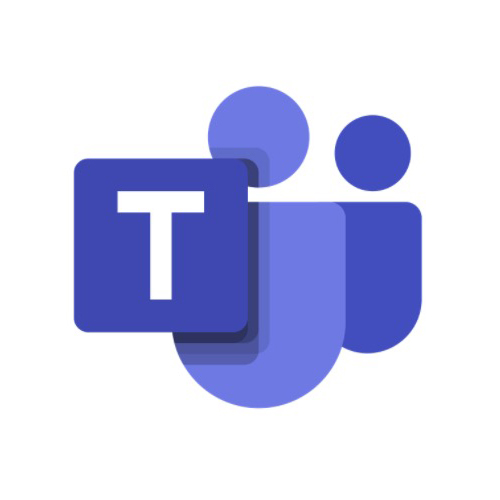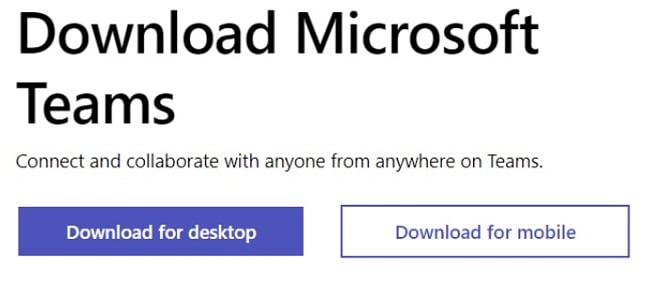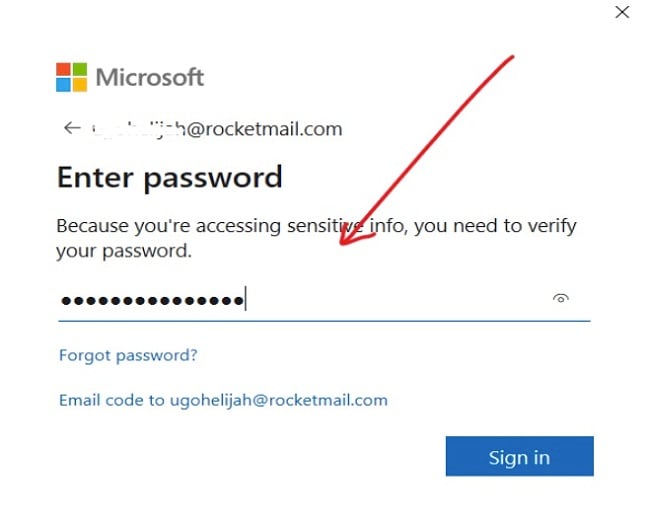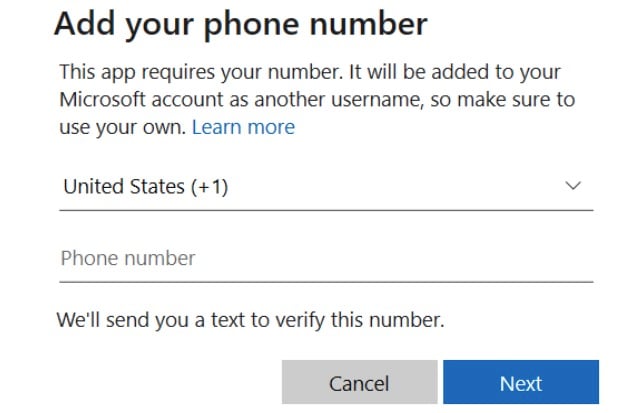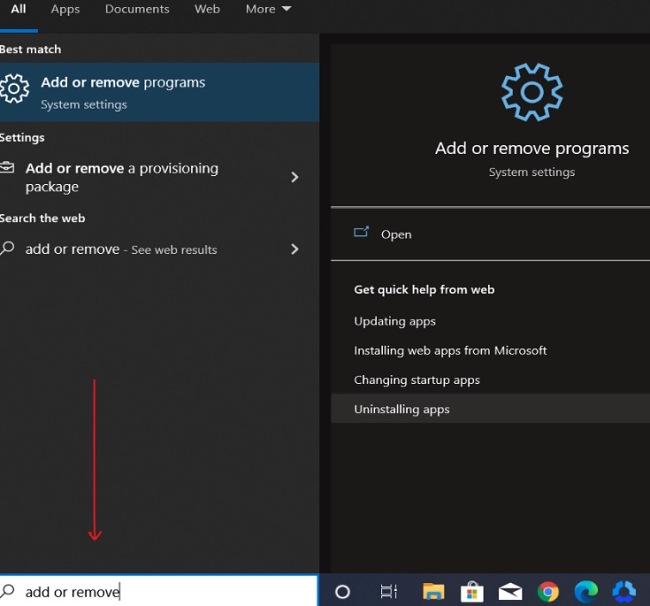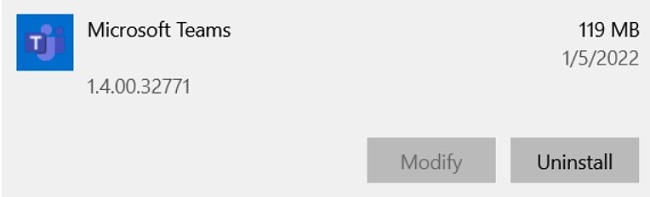Microsoft Teams Unduh Gratis - 2024 Versi Terbaru
Microsoft Teams adalah perangkat lunak yang tepat untuk organisasi bisnis yang membutuhkan alat komunikasi dan kolaborasi di tempat kerja dengan lebih banyak fungsi. Berbeda dari Microsoft Classroom dan Skype, Microsoft menambahkan lebih banyak fitur dan fungsi di Teams, yang menjadikannya salah satu platform konferensi video dan komunikasi bisnis yang paling banyak digunakan.
Microsoft Teams dapat digunakan untuk melakukan panggilan audio, konferensi video dengan berbagi layar, mengirimkan pesan instan, berbagi file, integrasi aplikasi, dan beberapa fungsi penting lainnya, dan dapat memuat hingga 250 orang dalam satu rapat.
MS Teams dikembangkan sebagai bagian dari rangkaian produk Microsoft 365 dan Anda dapat mengunduhnya gratis di desktop, android, dan perangkat apple.
Ikuti langkah berikut untuk mengunduh dan menginstal Microsoft Teams secara gratis.
Cara Mengunduh dan Menginstal Microsoft Teams Versi Terbaru di PC Anda secara Gratis
- Masuk ke halaman unduh resmi Microsoft Teams.
- Klik tombol “Download for desktop” untuk mengunduh file penyiapan ke PC Anda.
![Unduh tangkapan layar Microsoft Teams]()
- Tunggu hingga unduhan selesai, lalu buka folder unduhan dan klik dua kali pada file .exe. untuk memulai penginstalan.
- Perhatikan bahwa Anda perlu membuat akun masuk untuk dapat menggunakan Microsoft Teams (jika Anda belum memiliki akun Microsoft 365 atau akun Microsoft aktif).
![Tangkapan layar masuk Microsoft Teams]()
- Masukkan nomor telepon Anda dan ketik kode verifikasi yang dikirimkan kepada Anda untuk melanjutkan.
![Microsoft Teams menambahkan tangkapan layar nomor telepon]()
- Setelah diverifikasi, Anda dapat memulai dengan menambahkan kontak dan mengobrol dengan teman atau kolega di tempat kerja. Untuk menyiapkan rapat, lihat detailnya di bagian cara menjadwalkan rapat di Teams, di bawah ini.
Cara Menghapus Instalan Microsoft Teams
Jika Microsoft Teams tidak memenuhi kebutuhan tim Anda, Anda dapat menghapusnya dari komputer dengan beberapa langkah mudah:
- Ketik Add or Remove Programs di kotak pencarian Windows lalu klik tombol Enter.
![Microsoft Teams menambah atau menghapus tangkapan layar program]()
- Cari Microsoft Teams di daftar program yang diinstal. Klik tombol Uninstall.
![Tangkapan layar hapus instalan Microsoft Teams]()
- Setelah panduan penghapusan instalan terbuka, konfirmasikan bahwa Anda ingin menghapus perangkat lunak ini, kemudian Microsoft Teams akan dihapus komputer Anda.
Jika Anda mencari alat komunikasi bisnis lainnya, lihat alternatif gratis di bawah ini.
Ulasan Microsoft Teams
Baik Anda seorang pelajar, pebisnis, atau milenial yang ingin memaksimalkan produktivitas di tempat kerja, Microsoft Teams memungkinkan Anda menyimpan semua konten, aplikasi, dan percakapan di satu tempat.
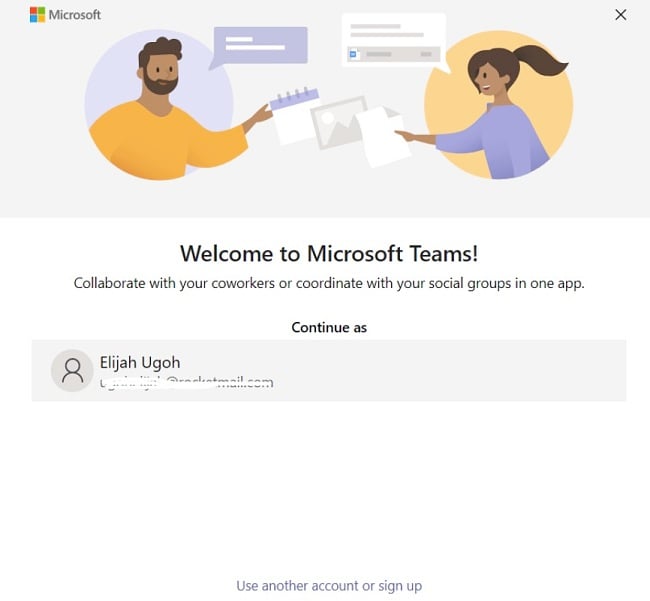
Aplikasi ini disediakan oleh Microsoft secara gratis, dengan berbagai fitur penting yang diperlukan untuk tetap berhubungan dengan rekan kerja di tempat kerja dan sekolah. Beberapa fungsionalitas yang terintegrasi dalam Teams antara lain konferensi video, berbagi file, mengobrol, berbagi ide, menetapkan tugas, dan memindahkan proyek dari papan tulis.
Cara Menjadwalkan Rapat di Teams
Mudah untuk menyiapkan rapat di Teams. Kalender Anda di Teams sudah terhubung ke kalender Exchange Anda, artinya kalender tersebut ditautkan ke Outlook. Jadi, saat Anda menjadwalkan rapat di Outlook, rapat secara otomatis muncul di Teams, dan begitu pula sebaliknya.
Berikut salah satu cara menyiapkan rapat di Teams:
- Masuk ke aplikasi dan pilih “jadwalkan rapat.” Anda akan menemukan tombol “jadwalkan rapat” dalam obrolan, tepat di bawah ruang tempat Anda mengetik pesan.
- Buka tombol Calendar Meetings lalu pilih Rapat baru di sudut kanan atas.
- Pilih waktu yang diinginkan di kalender. Formulir untuk penjadwalan akan terbuka.
- Dalam formulir penjadwalan, tuliskan detail spesifik tentang rapat Anda. Informasi ini mencakup judul rapat dan detail rapat penting lainnya. Di sini, Anda dapat mengundang orang ke rapat.
- Pilih simpan setelah Anda selesai mengisi detailnya. Formulir penjadwalan akan ditutup dan secara otomatis mengirimkan undangan ke kotak masuk Outlook semua orang yang Anda tambahkan. Anda dapat menggunakan Scheduling Assistant untuk mengatur waktu rapat yang dapat dihadiri oleh semua orang.
Fitur Microsoft Teams
- Akses langsung ke email, Skype, OneDrive, dan SharePoint
- Buat beberapa saluran untuk berbagai proyek dan tim
- Mudah untuk mengintegrasikan aplikasi pihak ketiga yang sering Anda gunakan di Teams
- Aman untuk penggunaan pribadi dan publik
- Berkolaborasi tanpa hambatan dengan kolega dan vendor secara real-time
- Sepenuhnya terintegrasi dengan Microsoft 365, sehingga Anda dapat membagikan email ke saluran Anda
- Adakan rapat dengan hingga 250 peserta dalam satu rapat
- Bagikan file, seperti video, gambar, dll., dengan rekan kerja
- Obrolan tak terbatas, panggilan audio dan video, ruang penyimpanan pribadi 2GB untuk setiap anggota tim, dan penyimpanan gratis 10GB untuk seluruh tim.
- Obrolan ditampilkan sebagai percakapan beralur di Teams, sehingga Anda dapat melacak percakapan dengan mudah.
Alternatif Gratis Microsoft Teams
Zoom: Zoom adalah solusi konferensi video gratis yang tepercaya untuk komunikasi bisnis yang efisien. Zoom memungkinkan Anda mengadakan rapat dengan maksimal 100 peserta secara gratis, berbagi layar, merekam rapat, dan mentransfer file. Versi gratis Zoom memungkinkan rapat berdurasi maksimal 40 menit dengan tiga orang atau lebih untuk setiap rapat.
Skype: Skype adalah salah satu platform konferensi web gratis tertua yang tersedia di pasar. Skype juga dikembangkan oleh Microsoft. Skype memungkinkan hingga 50 peserta untuk bergabung dalam setiap konferensi video. Seperti halnya Zoom, Anda dapat merekam rapat menggunakan Skype dan berbagi layar.
Slack: Slack adalah alat komunikasi kerja yang menampilkan plugin dan integrasi untuk mempermudah komunikasi di tempat kerja. Dengan Slack, bisnis kecil dan menengah dapat mempertahankan produktivitas tim dan kolaborasi di tempat kerja. Seperti halnya Microsoft Teams dan Skype, Anda dapat berbagi file dan konferensi video dengan berbagi layar.
Tanya Jawab Umum
Apakah Microsoft Teams gratis?
Ya, Microsoft Teams gratis. Anda dapat mengunduh Microsoft Teams secara gratis dengan melakukan langkah mudah di atas.
Apakah Microsoft Teams aman?
Ya, aman untuk mengunduh dan menggunakan Microsoft Teams di komputer Anda, selama Anda mengunduh perangkat lunaknya dari situs web resmi. Dengan demikian, dapat dipastikan PC Anda tidak akan terkena spyware, virus, atau malware.
Bagaimana cara kerja integrasi aplikasi pihak ketiga di Microsoft Teams?
Dengan Teams, Anda dapat mengintegrasikan aplikasi yang ada untuk meningkatkan produktivitas dan berbagi informasi dengan mudah. Dengan menambahkan konektor ke saluran, Anda dapat melacak bug, mengelola proyek, dan menyertakan fitur analitik.